1、把8gU盘插入到电脑上,同时根据图二的地址下载一个zip文件。

2、双击下载的zip文件,得到一个软件,此刻按shift+⌘+a进入应用程序,把解压出来的金色软件拖入进去这个应用程序目录。

3、双击这个金色的X启动软件,然后按⌘+space。
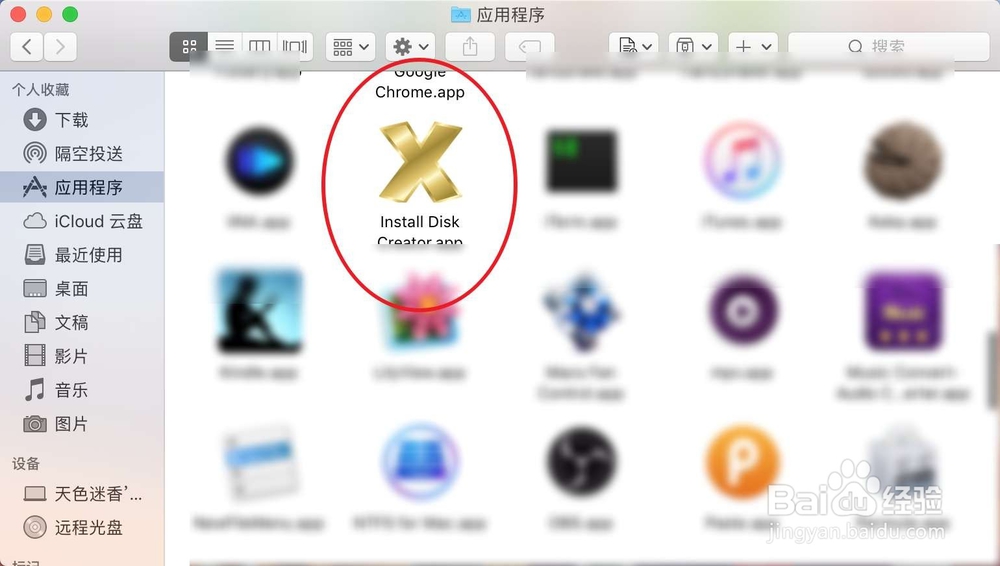
4、在黑色搜索框输入APP 然后回车,在里面搜索macOS Sierra,并点击搜索到系统下面的下载。

5、等待系统下载完了,点击软件磁盘的位置选择你的U盘,然后点击软件上的create。此刻会把U盘制作为macOS Sierra的启动盘。
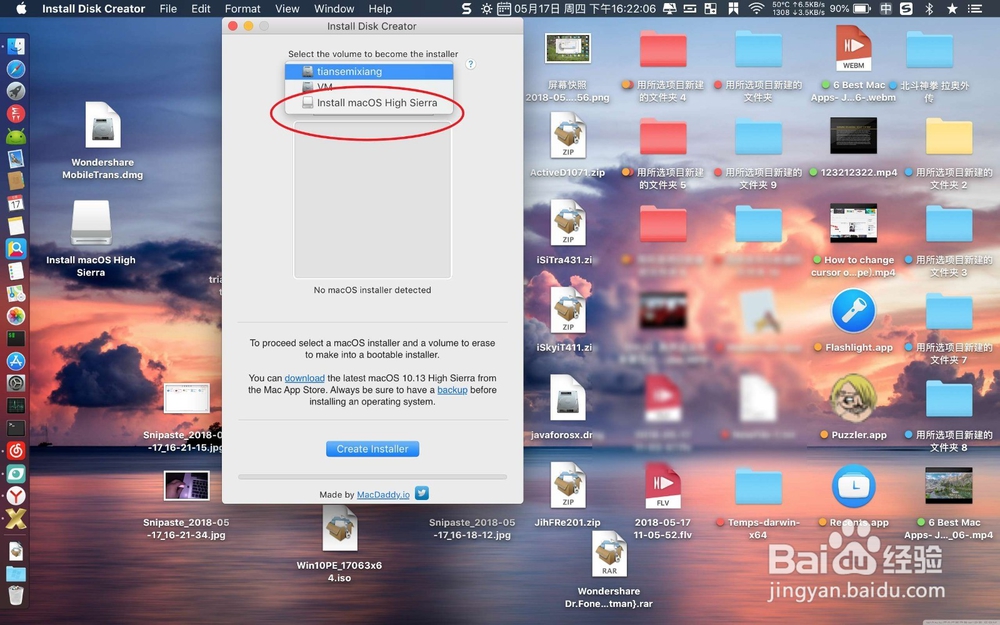
6、制作成功后U盘名字变为:Install mac蚪嬷吃败OS High Sierra点击进入后看到图二安装两个字说明制作成功了。一个启动盘就制作好了。

